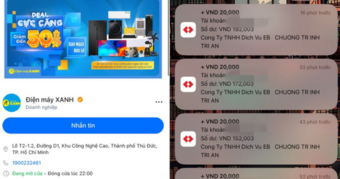Apple tiếp tục xác nhận cam kết đối với việc bảo vệ quyền riêng tư của người dùng thông qua việc giới thiệu tính năng mới trên iOS 18: Khóa và ẩn ứng dụng bằng Face ID.
Với tính năng này, người dùng có thể khóa từng ứng dụng riêng lẻ trên thiết bị iPhone hoặc iPad của mình. Khi một ứng dụng được khóa, người khác sẽ không thể truy cập vào nội dung bên trong cho đến khi họ xác thực bằng Face ID (hoặc Touch ID trên iPhone SE).
Chức năng này rất hữu ích khi bạn cho người khác mượn điện thoại mà không muốn họ xem thông tin cá nhân trong các ứng dụng như tin nhắn, email, ghi chú hay ảnh. Các ứng dụng bị khóa sẽ được ẩn khỏi màn hình chính, tìm kiếm, thông báo và các vị trí khác trên hệ điều hành, giữ cho tính riêng tư được bảo vệ tuyệt đối.
Tuy vậy, không phải tất cả các ứng dụng đều có thể bị chặn. Apple không cho phép chặn các ứng dụng mặc định như Maps, Clock, Calculator và Stocks.
Cách khóa ứng dụng bằng Face ID hoặc Touch ID
Để đặt khóa ứng dụng trên iPhone bằng Face ID hoặc Touch ID, trước tiên bạn cần phải cập nhật iOS 18 beta. Nhấn mạnh rằng, trước khi bắt đầu, người dùng nên sao lưu thiết bị iPhone, iPad thông qua Finder hoặc iCloud.
Để khóa hoặc mở khóa một ứng dụng, người dùng chỉ cần nhấn giữ biểu tượng ứng dụng và chọn Yêu cầu Face ID trong hộp thoại hiện ra, sau đó nhấn "Yêu cầu Face ID". Việc kích hoạt/vô hiệu hóa tính năng khóa cũng đòi hỏi xác thực Face ID, đảm bảo không ai có thể thay đổi cài đặt bảo mật của bạn mà không có sự cho phép.
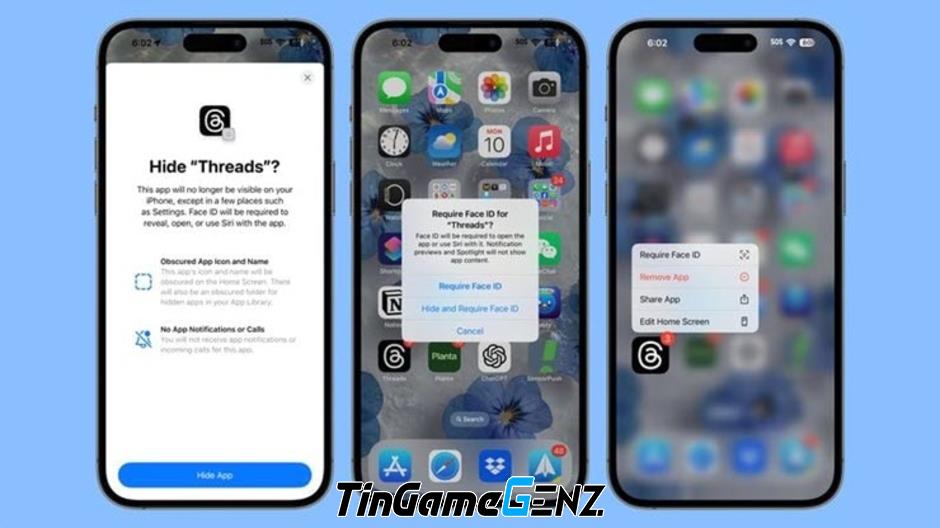
Bên cạnh đó, Apple cũng hỗ trợ người dùng vừa ẩn vừa khóa ứng dụng trên iPhone để nâng cao tính bảo mật. Để thực hiện, người dùng chỉ cần chạm và giữ các ứng dụng cần ẩn, sau đó chọn Require Face ID. Trong cửa sổ cảnh báo hiển thị, chọn "Hide and Require Face ID". Sau đó, biểu tượng của ứng dụng sẽ biến mất khỏi màn hình.
Để tìm các ứng dụng đã ẩn, người dùng chỉ cần vào màn hình chính của iPhone, chuyển sang trang cuối cùng, nhấn vào biểu tượng Hidden, và sau đó xác minh bằng Face ID.